在Windows操作系统中,命令提示符(CMD)是用户与计算机之间的重要桥梁。通过CMD,用户能够执行各种系统管理、网络配置以及故障排除等操作。然而,某些高级操作需要更高的权限,这就 necessitates 以管理员身份运行CMD。本文将深入探讨如何以管理员身份打开CMD,本文将介绍七种不同的方法,帮助用户便利地获取更高权限,从而提高工作效率。
为什么需要以管理员身份运行CMD
以管理员身份运行CMD的原因众多。例如,安装软件、修改系统设置及访问受限的文件和文件夹等操作,都需要管理员权限。若不提升权限,用户在运行一些基本命令时,常常会遇到"访问被拒绝"或"权限不足"等错误提示。因此,学会以管理员身份运行CMD,不仅能更高效地完成任务,也能在系统管理方面发挥重要作用。
方法一:使用搜索功能
打开开始菜单,点击左下角的"开始"按钮,或按Windows键。
在搜索框中输入"cmd"或"命令提示符"。
在搜索结果中,右键点击"命令提示符"图标,选择"以管理员身份运行"。
随后,系统可能会闪现用户账户控制(UAC)窗口,询问是否允许更改,选择"是"即可。
这种方法是最常用和直观的方式之一,适合绝大多数用户。
方法二:使用运行对话框
按下Windows键 + R组合键,打开运行对话框。
输入"cmd",并同时按下Ctrl+Shift+Enter组合键。
同样会弹出用户账户控制(UAC)确认框,点击"是"。
通过运行对话框,以管理员身份打开CMD只需简单几步,效率极高。
方法三:使用任务管理器
右键点击任务栏的空白处,选择"任务管理器",或者按下Ctrl+Shift+Esc组合键打开。
在任务管理器窗口中,点击"文件"菜单,选择"新建任务"。
输入"cmd",并勾选"使用管理员权限创建此任务"选项,点击"确定"。
这种方法对于已经习惯使用任务管理器的用户而言,非常便捷。
方法四:使用文件资源管理器
打开文件资源管理器(按Windows键 + E)。
导航到"C:WindowsSystem32"路径。
找到"cmd.exe"文件,右键点击它,选择"以管理员身份运行"。
若用户熟悉文件资源管理器,此法非常合适。
方法五:创建快捷方式
在桌面上右键点击空白区域,选择"新建" > "快捷方式"。
输入目标位置"C:WindowsSystem32cmd.exe",命名为"CMD管理员"。
在快捷方式属性中,选择"以管理员身份运行"选项。
双击创建的快捷方式,即可以管理员身份运行CMD。
快捷方式提供了更方便的访问,有助于提升日常使用效率。
方法六:使用Windows PowerShell
在开始菜单中搜索"PowerShell",右键点击"Windows PowerShell",选择"以管理员身份运行"。
输入"cmd"命令,按Enter键打开新的命令提示符窗口。
PowerShell本身是一个强大的工具,可以集成管理CMD,提升操作灵活性。
方法七:使用Windows设置
打开Windows设置(点击"开始"按钮,选择"设置"或按Windows键 + I)。
进入"更新和安全",选择"恢复",然后点击"立即重启"按钮。
选择"故障排除" > "高级选项" > "命令提示符"。
此法适用于系统故障处理,或需要进入特殊模式时执行CMD。
注意事项
在以上操作时,用户账户控制(UAC)的弹出窗口是正常现象,请根据需要选择"是"或"否"。使用CMD时,一定要谨慎输入命令,以免造成系统损坏或数据丢失。
总结
以管理员身份运行CMD能大大提升用户执行系统操作的能力与效率。无论是通过搜索功能、任务管理器还是创建快捷方式,用户都能根据个人习惯选择最适合的方法。掌握这七种方法后,用户可以自如地进行系统管理、故障排除及其他高级操作,提升日常工作效率。
展开全文
中小企业在寻求数字化转型时,利用简单易用的AI工具,如简单AI,不仅可以降低企业运营成本,还能提升工作效率,帮助企业更快地抓住数字化浪潮。希望本文能为您提供帮助,让您更好地利用CMD这一强大的工具。返回搜狐,查看更多